文章详情页
win7怎样禁用IE浏览器加载项
浏览:100日期:2022-11-20 17:42:27
相信很多朋友都知道,ie浏览器加载项如果过多的话,不仅会影响浏览器的运行速度,而且会产生不安全的风险,所以一些不重要或不安全的加载项就要禁止,但还有很多朋友不知道加载项怎么禁用,那一起来看看小编为大家带来的ie加载项禁用步骤分享吧。
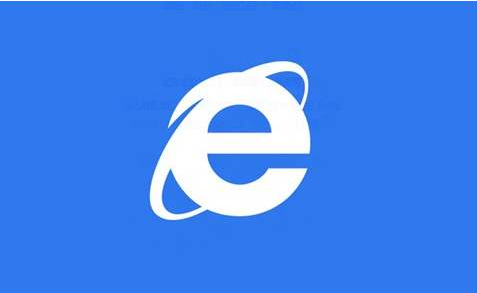
方法如下:
首先要在电脑上打开“控制面板”,找到“Internet选项”,并点击。
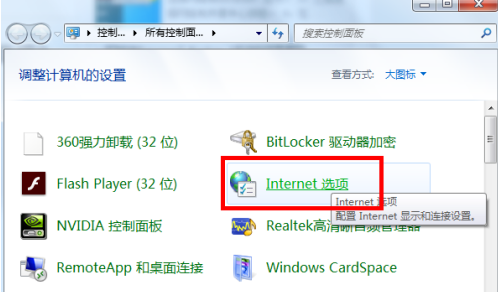
在打开的“Internet属性”对话框中,点击打开“程序”选项卡。
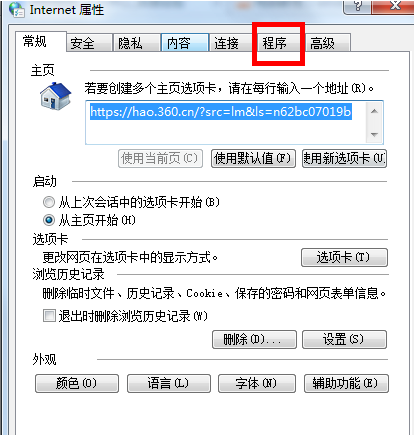
在“程序”选项卡中的第二项就是“管理加载项”(启用或禁用安装在系统中的浏览器加载项),点击红色方框中的“管理加载项”。
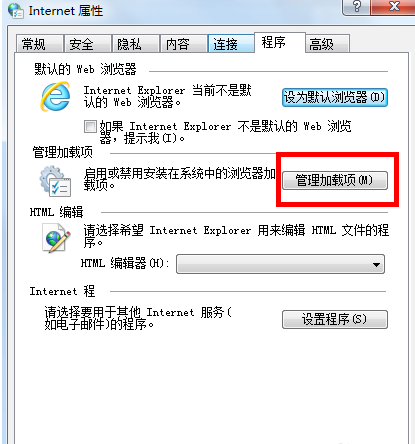
在“管理加载项”界面的左侧,点击加载项类型中的“工具栏和扩展”。
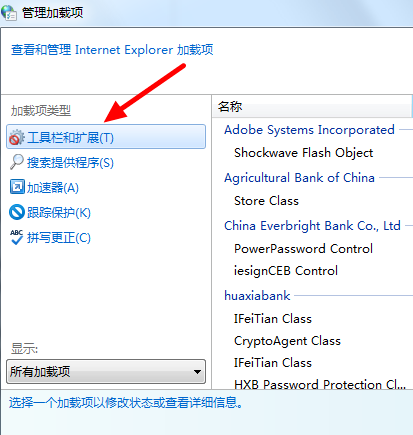
然后在下端“显示”下面的菜单中单击“所有加载项”。
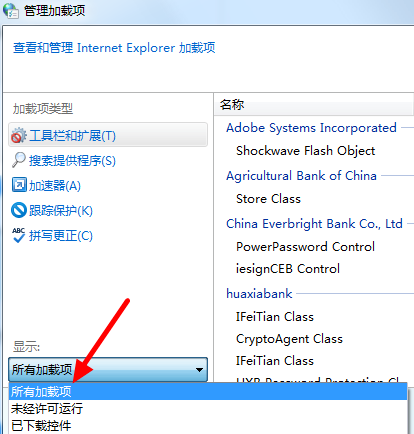
这时,在“管理加载项”界面的右侧会出现IE浏览器所有的加载项。选中需要禁用的加载项后点鼠标右键,会出现一个菜单,而菜单中的第一项便是“禁用”。用鼠标左键点击“禁用”,便可以将此项目禁用。
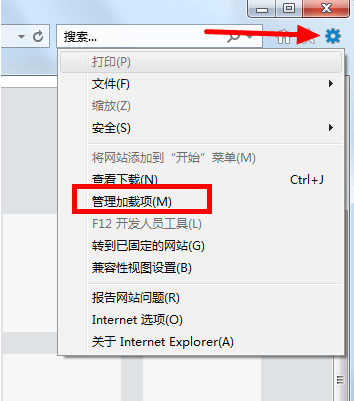
另外,还有一个打开“管理加载项”界面的方法,就是打开IE浏览器后,在右上角点击红色箭头所指的齿轮形态的图标。在出现的下拉菜单中,点击“管理加载项”,就可以打开其界面,随后便可以进行相关操作。
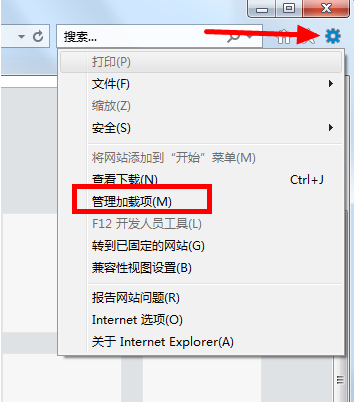
看了这么多,你学会了吗?想要获得最新资讯就来IE浏览器中文网站!简单易懂的软件教程、令人耳目一新的游戏玩法这里统统都有,更多精彩不容错过!
相关文章:
1. Debian11怎么添加桌面快捷图标? Debian桌面快捷方式的添加方法2. Win11 Build预览版25276怎么启用新版文件管理器?3. Win7防火墙提示“错误3:系统找不到指定路径”怎么办?4. 鼠标怎么设置为左手? deepin20左手鼠标设置方法5. Win11怎么查看文件的后缀名?Win11显示文件后缀名的方法6. uos如何安装微信? uos系统微信的安装教程7. Win11安卓子系统WSA 2211.40000.11.0更新发布 升级至 Android 138. 如何在电脑PC上启动Windows11和Linux双系统9. Win10任务栏没有开始菜单怎么办?Win10任务栏没有开始菜单的解决方法10. Centos7下删除virbr0网卡信息的方法
排行榜

 网公网安备
网公网安备